Modifica unità di misura in Microsoft Word
Per impostazione predefinita, Microsoft Word utilizza pollici come unità di misura nelle finestre di dialogo e sul righello. È possibile modificare le unità di misura in centimetri, pica, punti o millimetri. Questo post mostra come modificare questa impostazione in Word 2016 e versioni precedenti.
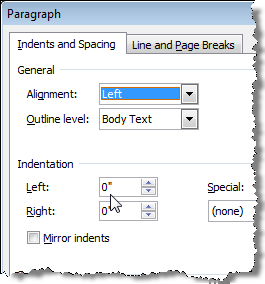
Modifica unità di misura in Word
Per modificare le unità di misura predefinite in Word, fare clic su File e quindi su Opzioni.
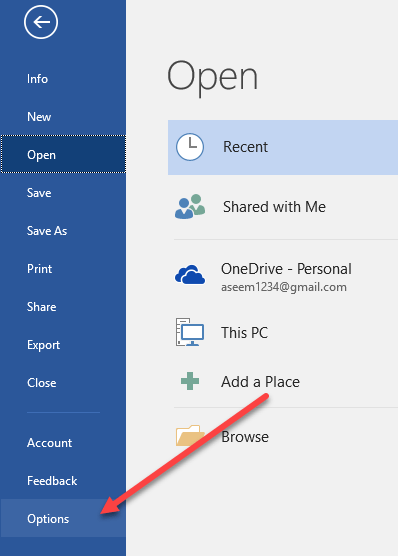
Se si utilizza Word 2010 o versioni precedenti, quindi fare clic sul pulsante Office e fare clic sul pulsante Opzioni di Word in basso.
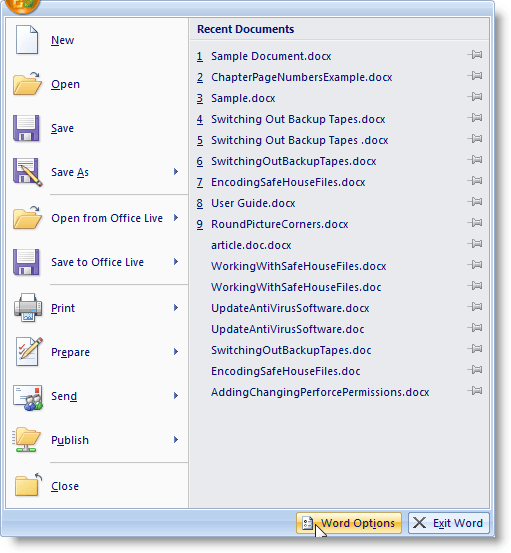
Viene visualizzata la finestra di dialogo Opzioni di Word. Fare clic su Avanzate nel riquadro di sinistra.
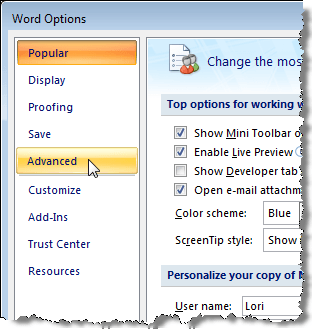
Scorrere verso il basso fino alla sezione Visualizza. Selezionare un’unità di misura dall’elenco a discesa Mostra misure in unità di misura. Fare clic su OK.
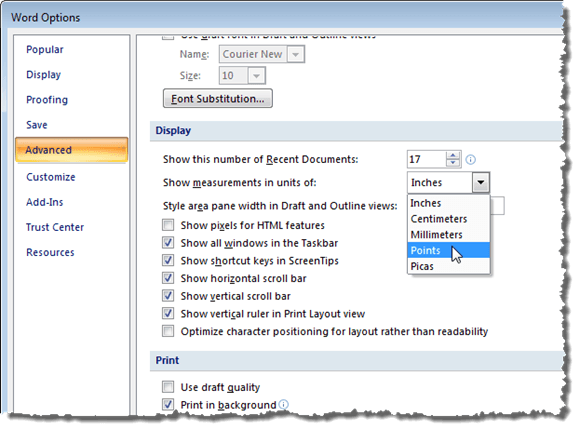
Ora, l’unità di misura è diversa, come mostrato di seguito nella sezione Rientro della finestra di dialogo Paragrafo.
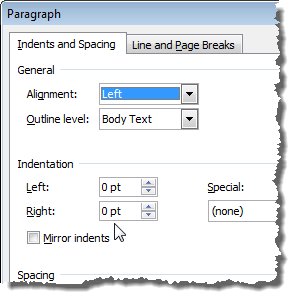
Modifica unità di misura in Word 2003 e versioni precedenti
La procedura per modificare le unità di misura in Word 2003 e versioni precedenti è leggermente diversa.
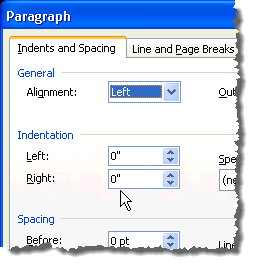
Per iniziare, selezionare Opzioni dal menu Strumenti.
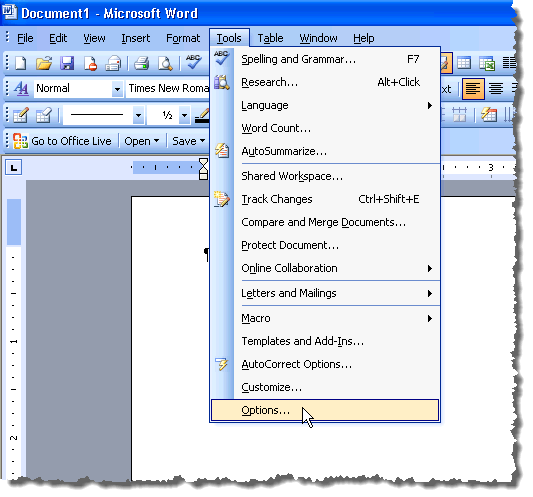
Fare clic sulla scheda Generale e selezionare un’unità di misura dall’elenco a discesa Unità di misura. Fare clic su OK.
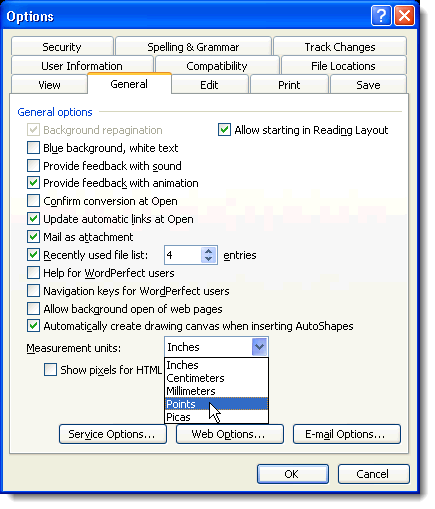
Anche in questo caso, l’unità di misura è diversa, come mostrato di seguito nella sezione Rientro della finestra di dialogo Paragrafo.
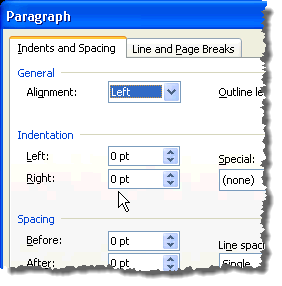
Essere in grado di personalizzare le unità di misura utilizzate in Word è utile se si sta lavorando su un documento che deve avere margini personalizzati in un’unità di misura specificata diversa dai pollici. Divertiti!